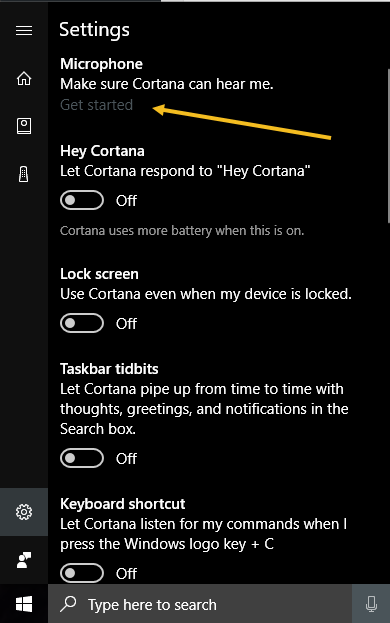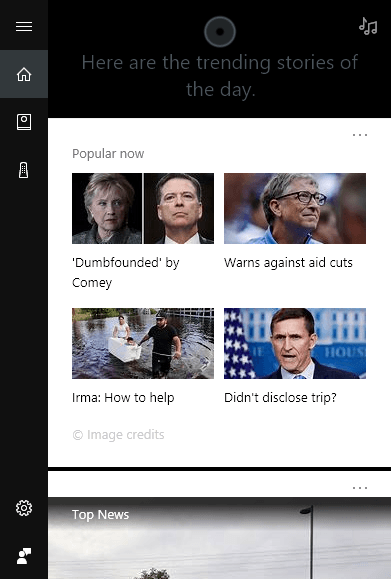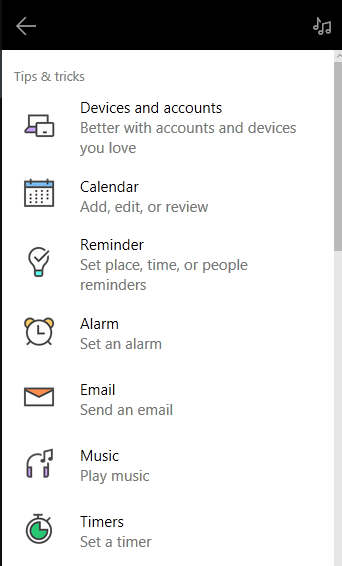আপনি যদি উইন্ডোজ 10 ব্যবহার করে থাকেন এবং Cortana ব্যবহার শুরু না করে থাকেন, তাহলে আপনি এটি চেষ্টা করার জন্য আগ্রহী হতে পারেন। এটি মূলত মাইক্রোসফট এর সিরি এবং গুগল সহকারীর সংস্করণ, কিন্তু এটি উইন্ডোজ-এর মধ্যেই একত্রিত হয়েছে।
আপনি কর্টনা প্রশ্ন করতে পারেন এবং এটি আপনার পিসিতে কিছু করতে সাহায্য করতে পারে। প্রতিটি আপডেটের সাথে, মাইক্রোসফট Cortana এ নতুন বৈশিষ্ট্য এবং বিকল্প যোগ করে, এটি কিছুটা উপযোগী করে তোলে। যেহেতু আমি আমার কম্পিউটার ডেস্কে বেশিরভাগ দিন বসে থাকি, আমি কর্টনাকে র্যান্ডম জিনিসগুলি জিজ্ঞাসা করতে ব্যবহার করেছি।
এই নিবন্ধে, আমি আপনাকে দেখাব কিভাবে আপনি কর্টানা চালু করতে পারেন কিছু দরকারী কাজে এটি আপনার জন্য করতে পারেন। Google এবং Siri তুলনায়, Cortana এখনও একটু পিছনে, কিন্তু এটি দ্রুত আপ ফোকাস করা হয়।
Cortana সক্রিয় কিভাবে
Cortana মূলত ডান ডান দিকে যে ছোট অনুসন্ধান বাক্সে আপনার স্টার্ট বাটন এর। যদি আপনি অনুসন্ধান বক্সের ভিতরে ক্লিক করেন, তাহলে আপনি বামদিকে একটি সেটিংস আইকন দেখতে পাবেন। আপনি যদি এটিকে ক্লিক করেন তবে আপনি Cortana সম্পর্কিত সমস্ত সেটিংস পরিচালনা করতে পারেন।
শীর্ষে প্রথম বিকল্প, মাইক্রোফোন, Cortana ব্যবহার করার প্রথম ধাপ। যদি আপনার কম্পিউটারে মাইক্রোফোন না থাকে, তবে আপনি এখনও কোর্টানা ব্যবহার করতে পারেন, তবে এটি ভয়েস নিয়ন্ত্রণের বাইরে প্রায় অসাধারণ নয়।
>যদি আপনি শুরু করুনএ ক্লিক করেন, তাহলে এটি আপনার মাইক্রোফোনটি সনাক্ত করার চেষ্টা করবে এবং তারপর ভলিউমটি পরীক্ষা করার জন্য একটি উইজার্ডের মাধ্যমে যান এবং নিশ্চিত করুন যে মাইক সঠিকভাবে কাজ করছে। একবার আপনি এটি সম্পন্ন হলে, আপনি তালিকাভুক্ত অন্যান্য বিকল্প সক্রিয় করা শুরু করতে পারেন। প্রথম এক হল হে কর্টনা, যা আপনাকে কেবল হে কর্টানাবলতে এবং তারপর একটি প্রশ্ন জিজ্ঞাসা করতে শুরু করতে পারবেন।
আপনি যখন এই বৈশিষ্ট্যটি সক্ষম করেন, তখন এটি আপনাকে আপনার বক্তৃতা স্বীকৃতি চালু করতে বলবে, যা আপনি আপনার ভয়েস ইনপুট মাইক্রোসফ্টকে তাদের স্পিটিং সিস্টেম উন্নত করতে পাঠান। স্পষ্টতই, যদি আপনি আপনার ভয়েস কমান্ডগুলি মাইক্রোসফ্টে পাঠানো না পছন্দ করেন তবে আপনি কেবল হয়তো পরেনির্বাচন করতে পারেন। আপনি যখন আপনার ভয়েস ইতিহাস, অবস্থান, ইমেল, ক্যালেন্ডার এবং অন্যান্য অনেকগুলি জিনিস অ্যাক্সেস করতে চান তখন আপনি অবশ্যই কিছু গোপনীয়তা ত্যাগ করবেন যখন আপনি Cortana সক্ষম করবেন। আপনি এইগুলি পৃথকভাবে চালু বা বন্ধ করতে পারেন এবং আমি আপনাকে কীভাবে দেখাবো।
একবার আপনি সেটিং সক্ষম করলে এটি সাধারণত আপনাকে আরও দেখাবে সম্পর্কিত বিকল্প উদাহরণস্বরূপ, হেই কর্টনা বৈশিষ্ট্যটি আপনার কম্পিউটারকে ডিফল্টভাবে ঘুম থেকে বিরত করবে যাতে করে আপনি যখন সেই শব্দগুলি বলতে পারেন তখন তা শুনতে পারবেন। এটি কাউকে সাড়া দিতে পারে বা শুধুমাত্র আপনার প্রতিক্রিয়া করার চেষ্টা করতে পারে। যখন আপনি লক স্ক্রিন বিকল্পটি সক্ষম করবেন, তখন আপনার ডিভাইসটি লক হয়ে গেলেও আপনাকে Cortana টিপস দেবে। ডিফল্টরূপে, এটি স্বয়ংক্রিয়ভাবে আপনার ক্যালেন্ডার, ইমেল বার্তা এবং অন্যান্য ডেটা অ্যাক্সেস দেবে যখন ডিভাইসটি লক হয়ে যায়।
আপনি যদি স্ক্রল করেন তবে আপনি আরো বিকল্প দেখতে পাবেন। আপনি হে Cortana বলতে না বরং Cortana অ্যাক্সেস করতে একটি কীবোর্ড শর্টকাট সক্রিয় করতে পারেন আপনি আপনার অ্যান্ড্রয়েড বা iOS ডিভাইসে Cortana ডাউনলোড করতে পারেন এবং ডিভাইসগুলির মধ্যে সিঙ্ক করা বিজ্ঞপ্তিরও করতে পারেন।
নীচের দিকে, আপনি ডিভাইস ইতিহাস এবং অনুসন্ধান ইতিহাস সক্ষম কিনা তা নাও বেছে নিতে পারেন। স্পষ্টতই, এটি আপনার সমস্ত অনুসন্ধানগুলি ট্র্যাক করবে, তাই আপনার গোপনীয়তা সহনশীলতার উপর নির্ভর করে এটি টগল করুন।
পরবর্তী, আপনাকে আপনার অনুমতিগুলি পরীক্ষা করতে হবে। এটি করার জন্য, হোম বোতামের নীচে ছোট নোটবুক আইকনে ক্লিক করুন।
আপনি এই সব অন্যান্য বিকল্পগুলি সেট করতে পারেন আপনি আমার সম্পর্কে, তালিকা, অনুস্মারক, সংযুক্ত সেবা ইত্যাদি বিষয়গুলির একটি তালিকা দেখতে পাবেন। পরে, কিন্তু প্রথমে অনুমতিএ ক্লিক করুন। এখানে আপনি অবস্থান, পরিচিতি / ইমেল / ক্যালেন্ডার, এবং ব্রাউজিংয়ের ইতিহাসের জন্য চালু বা বন্ধ করতে পারেন।
নীচে, এটি বলে আপনি যদি এটি থেকে পরিত্রাণ পেতে চান তাহলে আপনি যে সব তথ্য মুছে ফেলতে কিভাবে। যদি আপনি অবস্থানটি সক্ষম না করেন, তবে কোর্টানা সত্যিই কাজ করে না। হোম পর্দার জনসংখ্যা পেতে আমি এটি সক্রিয় করতে ছিল। এই সময়ে, আপনি নোটবুকে তালিকাভুক্ত প্রতিটি আইটেমের মাধ্যমে এবং সেটিংস কনফিগার করা উচিত।
হোম স্ক্রিন মূলত লোড হবে জনপ্রিয় গল্প, শীর্ষ সংবাদ, স্থানীয় আবহাওয়া এবং টিপস এবং ট্রিকস সহ আমি টিপস এবং ট্রিক্সের নীচে স্ক্রল করার পরামর্শ দিচ্ছি এবং আরো টিপ দেখুনএ ক্লিক করুন। এটা আপনি Cortana করতে পারেন যে সব জিনিস একটি ভাল ধারণা দিতে হবে।
আমার জন্য সবচেয়ে দরকারী তালিকা ব্যবহার করা হয়েছে, অনুস্মারক এবং অ্যালার্ম সেটিং। আপনি আপনার সঙ্গীত জন্য Spotify ব্যবহার ঘটতে হলে, আপনি গানগুলি খেলতে Cortana ব্যবহার করতে পারেন, যা সত্যিই চমৎকার। এছাড়াও, আমাজন আলেক্সা মত, Cortana তৃতীয় পক্ষের দক্ষতা সমর্থন করে। বর্তমানে, তারা প্রায় 45 টি বা তার মতো দক্ষতা সমর্থন করে যা আপনি সক্ষম এবং ব্যবহার করতে পারেন।
একবার আপনি Cortana ব্যবহার শুরু করার পরে, অনুসন্ধান বাক্সটি আপনার সম্পূর্ণ পর্দায় প্রদর্শিত হবে এবং আপনাকে পূর্ণ-স্ক্রীন ফলাফল দেবে। সামগ্রিকভাবে, যদি আপনি আপনার কম্পিউটারের সামনে অনেক বসা হয়ে থাকেন, তবে কোরেরটানা বেশ সহজেই হয়ে যায়। আমি সিরির ব্যবহার বন্ধ করে দিয়েছি কারণ আমি সাধারণত বাড়িতে ফোন করি না যখন আমি ফোন করি না, তবে আমার কম্পিউটার সবসময় ঘরে থাকে এবং এটি অদ্ভুততা দূর করে দেয়। এটি একটি শট দিন এবং আপনি কি মনে করেন দেখুন। আপনি সবসময় এটি পরে বন্ধ বন্ধ করতে পারেন। উপভোগ করুন!?